Szablony odpowiedzi
Szablony odpowiedzi pozwalają na szybkie udzielenie odpowiedzi klientowi na temat często pojawiających się zapytań. Przykładowo, jeśli klienci często pytają o zakres wykonywanych usług warto przygotować sobie gotową wiadomość - pozwoli to na oszczędzenie czasu i szybką odpowiedź.
Z zakładki Administracja wybierz Zgłoszenia → Szablony odpowiedzi.
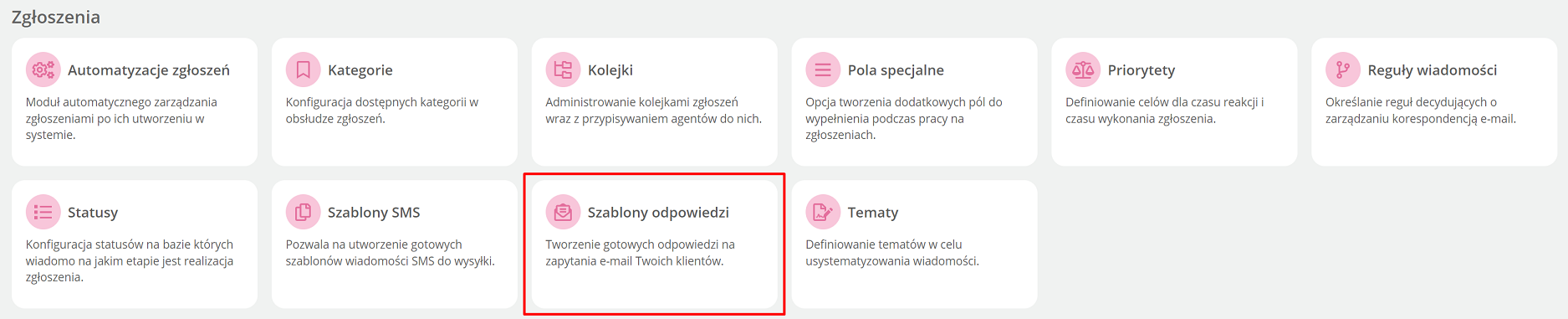
W celu dodania nowego szablonu należy kliknąć  , a następnie wybrać typ szablonu (Email, Allegro Dyskusje bądź EmpikPlace).
, a następnie wybrać typ szablonu (Email, Allegro Dyskusje bądź EmpikPlace).

a) Szablon wiadomości Email,

Czy wiesz, że...💡
W ramach szablonów odpowiedzi e-mail możesz zdefiniować akcje dodatkowe takie jak dodanie tagów czy zmianę tematu zgłoszenia. Funkcja dostępna jest po kliknięciu  .
.
b) Szablon wiadomości Allegro Dyskusje,

c) Szablon wiadomości EmpikPlace.

- Nazwa szablonu - wpisz nazwę szablonu,
- Nowy temat zgłoszenia - wpisz temat zgłoszenia,
- Treść - wpisz treść wiadomości, która będzie wysyłana klientowi
 - wybierz wartość, która będzie dynamicznie pobierana z karty klienta:
- wybierz wartość, która będzie dynamicznie pobierana z karty klienta:
- {{TICKET_ID}} - numer id wiadomości,
- {{NAME}} - imię (działa jedynie w przypadku osób),
- {{SURNAME}} - nazwisko (w przypadku osób) lub nazwa firmy (w przypadku firm),
- {{PESEL}} - numer PESEL,
- {{PHONE}} - numer telefonu,
- {{COMPANY_NAME}} - nazwa firmy,
- {{NIP}} - numer NIP,
- {{USER_NAME}} - imię Użytkownika Thulium,
- {{USER_SURNAME}} - nazwisko Użytkownika Thulium,
- {{USER_LOGIN}} - login Użytkownika Thulium,
- {{USER_EMAIL}} - adres e-mail Użytkownika Thulium,
- {{USER_JOB_TITLE}} - stanowisko Użytkownika Thulium,
- {{USER_PHONE_NUMBER}} - numer telefonu stacjonarnego Użytkownika Thulium,
- {{USER_CELL_NUMBER}} - numer telefonu komórkowego Użytkownika Thulium,
- {{CUSTOM:nazwa}} - pole specjalne o dowolnej nazwie.
- Szablon dostępny w kolejkach - wybierz kolejki, w których szablon będzie dostępny. Jeśli żadna z kolejek nie zostanie wybrana to szablon pojawi się we wszystkich kolejkach,
- Kategoria - wpisz kategorię wiadomości.
Do szablonu możesz dodać obrazek - wystarczy, że przeciągniesz i upuścisz plik.
Ważne...⚠️
W przypadku szablonów Allegro Dyskusje limit załączników wynosi jeden o całkowitym maksymalnym rozmiarze 2MB. Szablony EmpikPlace mogą zawierać wielokrotną ilość załączników, ale sumaryczny rozmiar nie może przekraczać 8MB.
Po uzupełnieniu niezbędnych danych kliknij  .
.
Z poziomu listy szablonów możesz takowy dezaktywować przełączając checkbox na stan  .
.
Czy wiesz, że...💡
Jeśli chcesz utworzyć szablon wystarczy, że uzupełnisz nazwę oraz treść szablonu.
Odpowiadając na zgłoszenie będziesz mógł wybrać szablon, który utworzyłeś.
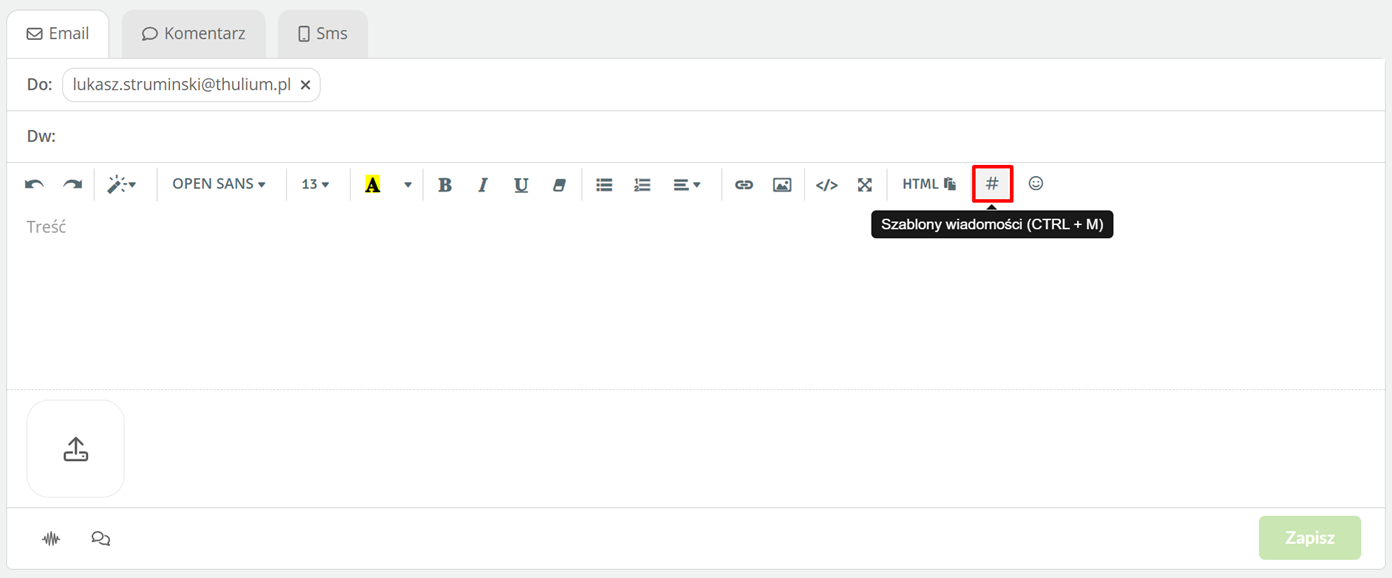

Podziel się swoją opinią